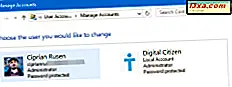OneDrive của bạn có nhanh chóng hết dung lượng không? Liệu OneDrive có làm phiền bạn nói rằng nó gần như đầy, với ít hoặc không có không gian còn lại? Bạn có thể chọn mua thuê bao Office 365 để bạn có thể tăng dung lượng có sẵn hoặc bạn có thể tìm thấy tệp lớn nhất trên tài khoản OneDrive của bạn và xóa chúng. Nếu bạn giống như chúng tôi, bạn sẽ thấy rằng hầu hết các tệp rất lớn được lưu trữ trên OneDrive của bạn không còn cần thiết và bạn có thể xóa chúng một cách an toàn. Dưới đây là cách tìm tệp nào chiếm nhiều dung lượng nhất trên OneDrive của bạn:
Bước 1: Đăng nhập vào OneDrive bằng tài khoản Microsoft của bạn
Bước đầu tiên là mở trình duyệt web ưa thích của bạn, truy cập trang web OneDrive và đăng nhập bằng tài khoản Microsoft của bạn.
Bước 2: Chuyển đến Quản lý bộ nhớ trong OneDrive
Bạn phải mở phần Quản lý lưu trữ của các cài đặt cho OneDrive. Có hai cách để làm điều đó. Một cách là xem cột ở bên trái của trang web OneDrive. Ở dưới cùng của cột, bạn sẽ thấy bao nhiêu không gian bạn đã sử dụng. Nhấp hoặc nhấn vào dòng nơi bạn thấy dung lượng bạn đang sử dụng.
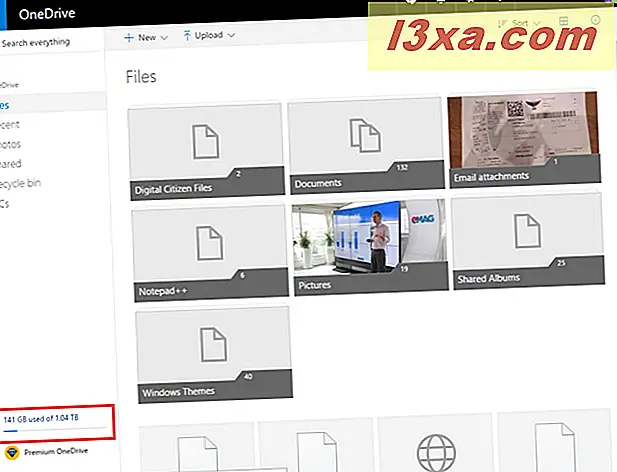
Ngoài ra, bạn có thể nhấp hoặc chạm vào nút Cài đặt ở góc trên cùng bên phải, gần tên người dùng và ảnh của bạn. Một menu sẽ mở ra, có nhấp hoặc nhấn vào Tùy chọn .
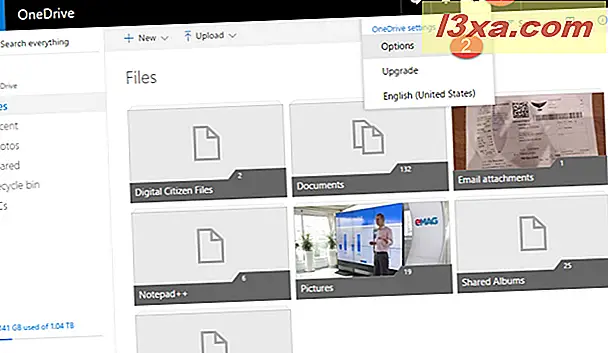
Cửa sổ Manage Storage được mở.
Bước 3: Xem những gì đang chiếm dung lượng trên OneDrive của bạn
Bạn sẽ thấy số lượng dung lượng bạn đang sử dụng, gói dung lượng hiện tại, dung lượng bổ sung và nhiều thứ khác. Nhấp hoặc nhấn vào liên kết có nội dung: "Có gì chiếm dung lượng?"
Nó được tìm thấy bên dưới thanh hiển thị bao nhiêu không gian bạn đang sử dụng, ở phía bên phải của màn hình.
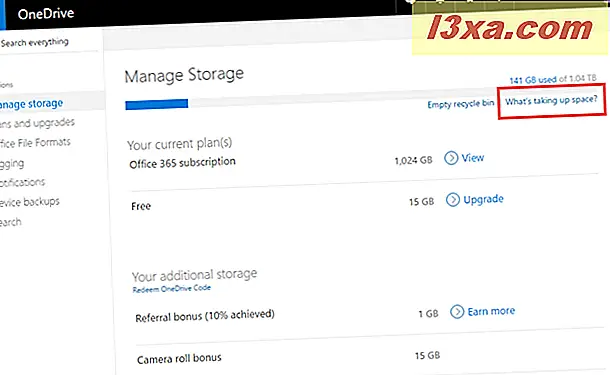
OneDrive mở danh sách với các tệp lớn nhất mà bạn đang lưu trữ, theo thứ tự giảm dần. Tệp đầu tiên là tệp lớn nhất; tệp thứ hai là tệp lớn thứ hai và tiếp tục như vậy. Chúng ban đầu được hiển thị dưới dạng hình thu nhỏ.
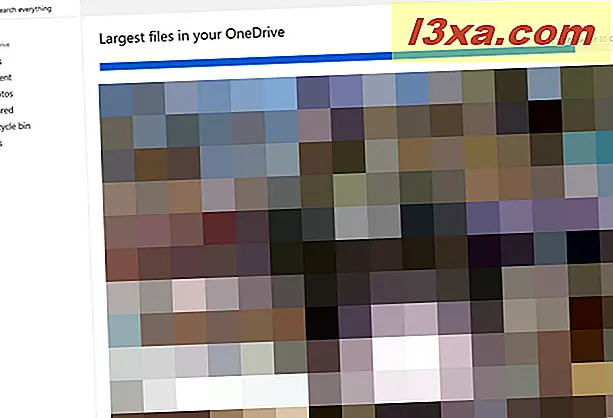
Xem kích thước thực tế và vị trí của các tệp lớn nhất của bạn
Chế độ xem hình thu nhỏ mặc định của các tệp lớn nhất của bạn không hữu ích nếu bạn yêu cầu chúng tôi. Chúng tôi muốn xem thông tin như tên tệp, kích thước tệp, vị trí của tệp và v.v. Để xem thông tin này, hãy nhấp hoặc chạm vào nút Gạch ở góc trên cùng bên phải. Trong menu mở ra, chọn Danh sách .

Bây giờ bạn có thể xem các tệp lớn nhất của mình dưới dạng danh sách có thông tin hữu ích về từng tệp.
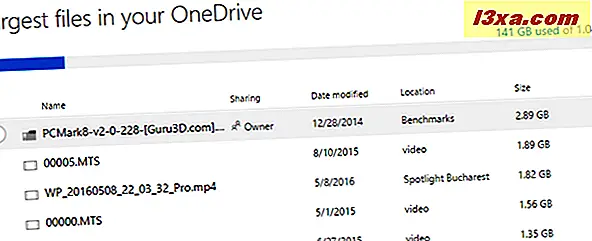
Chọn các tệp bạn muốn xóa và nhấn nút Xóa .
Những tệp nào đang chiếm nhiều dung lượng trên OneDrive của bạn?
Khi xem các tệp đang chiếm nhiều dung lượng trên OneDrive của chúng tôi, chúng tôi nhận thấy rằng chúng chủ yếu là các video mà chúng tôi đã ghi lại tại các sự kiện hoặc khi đi du lịch. Trước khi bạn đóng bài viết này, hãy cho chúng tôi biết loại tệp nào đang chiếm nhiều dung lượng trên OneDrive của bạn. Có phải phim hoặc các loại tệp khác không?